A Samsung Galaxy Ace 2 lehet az Android szerelmeseinek válogatója a költségvetésben, de nem rendelkezik az Android legújabb verziójával. Ma meg fogjuk állítani ezt az egyeneset, ha a Gingerbread ROM-ot egy olyanra váltjuk, amely emeli a Jelly Bean édes finomságait, kihagyva a Ice Cream Sandwich-et. A fogaink kedvéért, mint bármi más.
Ha örömmel várja a hivatalos hivatalos frissítést a Samsung-tól, biztosan ajánlom ezt, különösen azért, mert ez nem a teljes Jelly Bean tapasztalat ( megjegyzés : lásd a frissítést a cikk alján). Az Ace 2-nek csak a folyamathoz elengedhetetlen gyökerezése esetén a garancia érvényét veszti. Elolvashatjuk-e, hogy bármi, amit a telefonoddal csinálsz, a felelősséged és a CNET nem vállal felelősséget az útmutató követése által okozott veszteségért vagy károkért?
Jó. Itt van, hogyan történik. Ez egy kicsit rendetlen, és ez az adott ROM szükségeltetett néhány ismétlődő lépést a részemre, de ha egy Jelly Bean-stílusú élményt szeretne az Ace 2-nél ma, nincs sok választás.
Ha mindez egy kicsit ijesztő, a Samsung hivatalosan megerősítette, hogy az Ace 2 időben fog kapni a Jelly Bean-t, de ha szeretne valamit hasonlítani a mai napra, kövesse az alábbi lépéseket és élvezze.
1. Gyűjtsd össze az ászodat 2
Nem fogsz bárhol anélkül, hogy gyökeres Ace 2 lenne. Menj és nézd meg ezt a praktikus útmutatót, amit írtam. Olvassa el, kövesse a lépéseket, majd jöjjön vissza ide, amikor kész. Ez az útmutató a GT-I8160 modellre vonatkozik - így a ROM, amelyet használni fogunk. Mielőtt továbblépnénk, dupla és valóban hármas-ellenőrizzük, hogy a modell a telefon beállításai menüjében van (Beállítások> Telefonról> Modellszám).
2. Töltse le a szükséges dolgokat
Ami arról szól, hogy ez a ROM a JellyCream 2.0 a Galaxy Ace számára. Töltsd le és töltsd le a két foltot a számítógépedre itt, itt és itt.
Meg kell említenem, hogy ez nem hivatalos Jelly Bean, mivel lehet, hogy meg tudja mondani a nevét. Ahogy az alábbi megjegyzések is rámutattak, ez a mézeskalács egy változata, amely úgy készült, mintha a Jelly Bean lenne.
Csatlakoztassa az Ace 2-et az USB-kábelhez, és másolja az összes fájlt a telefon SD-kártyájára. Győződjön meg róla, hogy a telefon 75% -os vagy annál több akkumulátort használ.
3. Biztonsági mentés!
Az új ROM telepítése stabilvá tétele érdekében minden adatot törölni kell. Minden: kapcsolat, szöveges üzenetek, fotók, e-mailek, dokumentumok ... mindent. Ha van valami érzelmi értéke, akkor most vagy örökre tartsa a békét.
A fényképek egyszerű USB-n keresztül húzódnak, és vannak olyan alkalmazások, amelyek egyszerűen és fájdalommentesen készíthetnek biztonsági másolatot a szövegekről és más darabokról, például a MyBackup-ról (a közzétételkor szüksége lesz a fizetett verzióra, 3, 15 £, mivel az A kommentárok az alábbiakban mutatnak rá, a telefon gyökerezése miatt a MyBackup új telefon lesz, ezért felhő alapú megoldásra van szükség. A Google Playen több száz más biztonsági mentési alkalmazás közül választhat.
4. Telepítse a ROM-ot
Kapcsolja ki az Ace 2-t, majd indítsa újra a helyreállítási módba, tartsa lenyomva a tápellátást, a hangerőt és a menügombokat. Görgessen lefelé a hangerő-csökkentés gombbal az „adatok törlése / gyári alaphelyzetbe állítása” pontra, majd nyomja meg a menü gombot a kiválasztáshoz - majd görgessen lefelé az „igen” (balra lent) és várjon.

Most itt az ideje, hogy telepítse a ROM-ot, így görgessen a 'sdcard frissítés alkalmazásához' (jobbra) és nyomja meg a menüt. Görgessen le a korábban letöltött ROM-fájlhoz - 'JellyCream2.0Messi10.zip' - és nyomja meg újra a menüt.
A telefon megteszi a mágiát, majd megpróbálja újraindítani, de még nem végeztünk. Az Ace 2-t itt fogták be egy boot-hurokba: ha ez megtörténik veled, ne essen pánikba, csak kapcsolja ki, és menjen végig az utolsó lépésben, és működjön. (A ROM létrehozója még az útmutatójában is megemlíti, hogy kétszer kell telepítenie.)
5. Lágyan, lágyan foltos majom
Még mindig nem történt meg! Menjen vissza a helyreállítási mód főmenüjébe, és görgessen a "cache partition" törléséhez, és nyomja meg a menüt. Ha ez megtörtént, indítsa újra a telefont, és hagyja teljesen feltölteni. Most már a Jelly Bean-ban leszel, de van egy pár javítás, amit először szeretnénk telepíteni, így egyszer betöltöttük, kapcsoljuk ki és indítsuk vissza a helyreállítási módba (teljesítmény, hangerő és menü, emlékszel?).

Ismét lapozzunk lefelé a "frissítés alkalmazásához az sdcardból", és nyomjuk meg a menüt - ezúttal a "patch1.zip" -t szeretnénk. Tegye újra, majd törölje a gyorsítótárat. Amint ez megtörtént, tegye meg ugyanazt a "patch2.zip" esetében is, kétszer (a fejlesztő azt mondja, hogy ez biztonságos oldalon van). Törölje a gyorsítótár partíciót még egyszer a jó szerencseért, majd indítsa újra.
Készen állsz, és most élvezed az Android 2-es Jelly Bean verziójának minden örömét! Ha problémái vannak a Wi-Fi nem csatlakozásával, menjen át a patch2.zip eljárással újra, mivel ez egy speciálisan a Wi-Fi problémákra vonatkozó megoldás - ez nekem működött.

Frissítés : Hozzáadott néhány szöveget, amely tisztázza, hogy mi a JellyCream 2.0 szoftver, melyik MyBackup verzióra van szüksége, és további figyelmeztetések.
2. frissítés : Mióta frissítettük ezt a cikket, a Jelly Bean teljes verziója az Ace 2-re kiszivárgott. Kipróbáltam a kézibeszélőmön, és az összes csengővel és sípral érkezik, amire számíthatsz - bizonyíték az alábbi képen.

A hivatalos Jelly Bean frissítés várhatóan áprilisban vagy hamarosan megtörténik, így ha inkább várná, akkor nyugodtan érzi magát. Azok számára, akik egy kicsit korábban szeretnék az Android 4.1.2 édes kezeléseit, itt van, hogyan történik. Ne feledje, hogy először készítsen biztonsági másolatot:
1. Töltse le a JellyBean ROM-ot. Ez 7 részből áll a Hotfile-ben, így ha nem vagy tagja, ez egy kicsit eltart:
- 1. rész
- 2. rész
- 3. rész
- 4. rész
- 5. rész
- 6. rész
- 7. rész
2. Csomagolja ki a kombinált fájlt és indítsa el az Odin programot. Eltérően más használt ROM-októl, ez három külön fájlt tartalmaz, amelyekre Odin-t kell áthelyezni:
a) Nyomja meg a PIT gombot, és válassza ki: GT-I8160_EUR_XX_4G.pit
b) Válassza ki a PDA-t és válassza ki: CODE_I8160XXBM2_932015_REV00_user_low_noship.tar
c) Válassza ki a CSC-t és válassza ki: CSC_OXA_I8160OXAMB2_932015_REV00_user_low_noship.tar
3. Kapcsolja ki az Ace 2-et, és indítsa újra a letöltési módba a Power, a Volume Down és a Menu gomb megnyomásával. Nyomja meg a Hangerő fel gombot, hogy megerősítse, hogy tudja, mit csinál.
4. Az Odin ID: COM szekciója sárga lesz. Nyomja meg a „Start” gombot, és hagyja, hogy a program mágiát végezzen. A telefon néhányszor újraindul, és egy kicsit hosszabb időt vesz igénybe az első indításkor.
5. Voila! A telefon feltölti a Jelly Bean-t, és felkéri Önt, hogy adjon meg minden részletet.




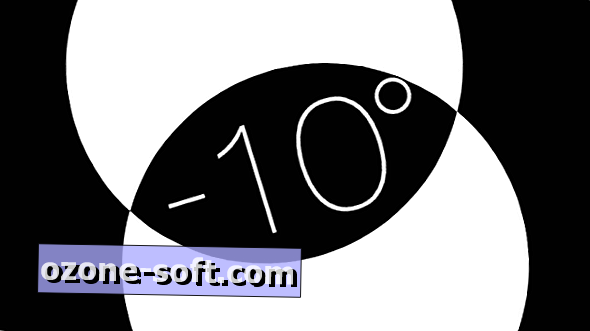








Hagyjuk Meg Véleményét